CorelDRAW是一款功能强大的图形设计软件,那么怎么用CorelDRAW绘制小夜灯呢?接下来小编就将CorelDRAW绘制小夜灯方法分享给大家哦,大家可以试着绘制哦。
首先,打开CorelDRAW,用绘图工具中椭圆形工具绘制出椭圆。
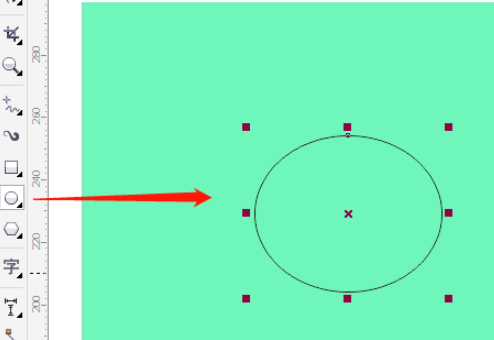
然后,椭圆转为曲线,用形状工具调整节点。
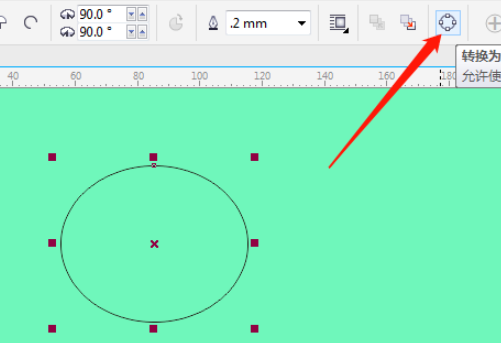
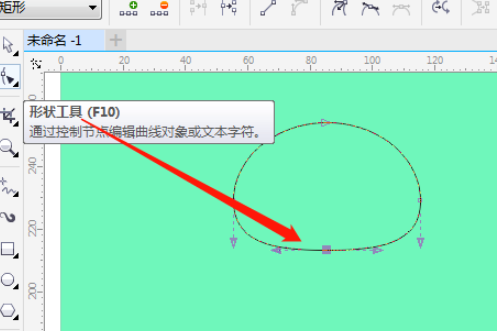
接着,拖动右击复制一个图形。
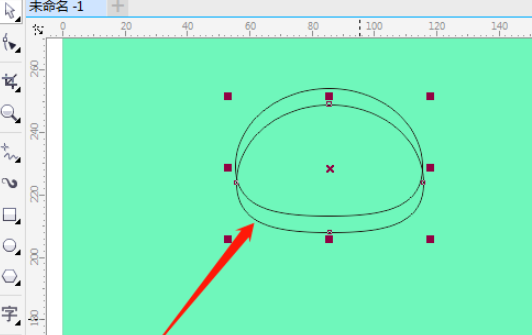
5.用贝赛尔工具绘制出闭合的图形,形状工具调整节点。
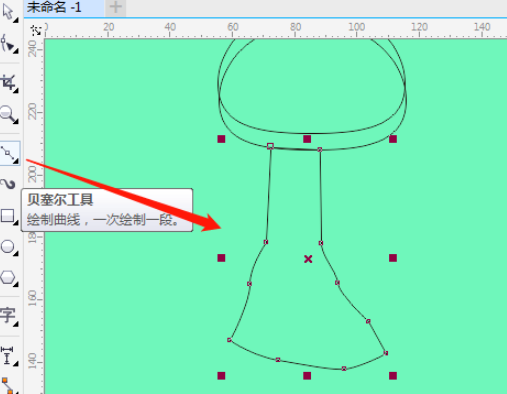

6.再绘制出多个椭圆,用贝赛尔工具画出一条线段。
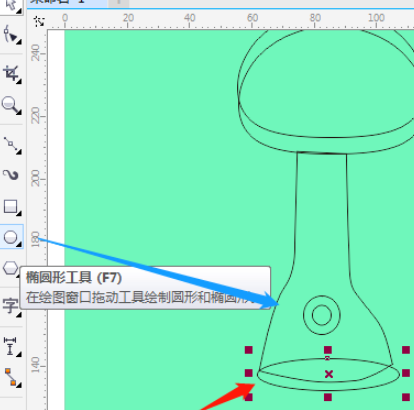
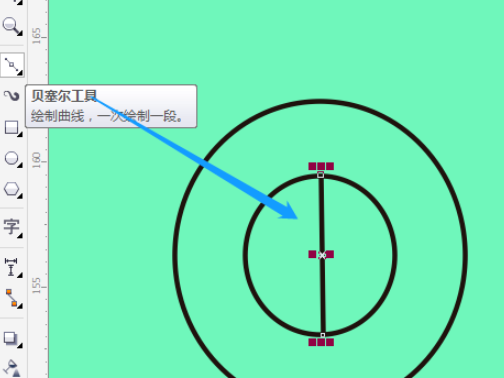
7.最后,选定不同的图形填充不同的颜色,右击图形调整顺序。
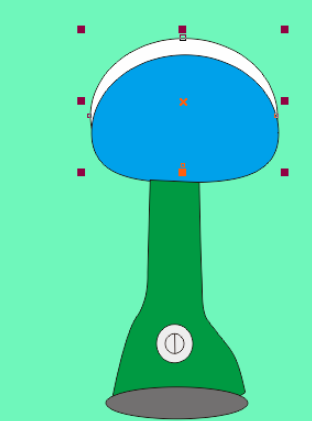
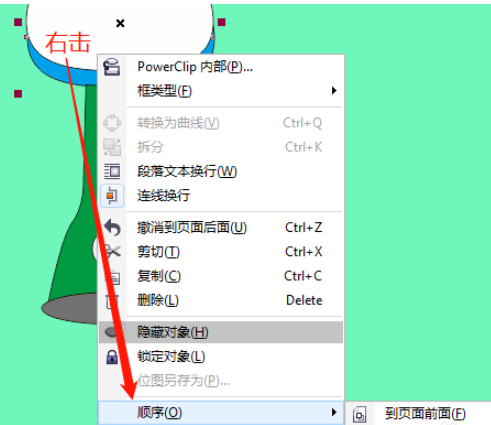
以上就是小编分享的CorelDRAW绘制小夜灯方法,感兴趣的朋友不要错过本篇教程哦。
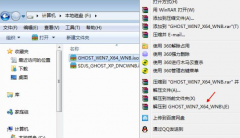 深度技术ghost win7怎么安装
深度技术ghost win7怎么安装
很多小伙伴下载了深度技术ghost win7的版本,但是却不知道如何安......
阅读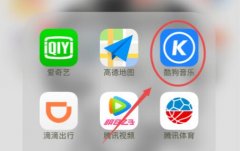 酷狗音乐怎么搜索用户
酷狗音乐怎么搜索用户
怎样在酷狗音乐app里搜索其他用户呢,操作非常的简单,下面小......
阅读 WPS演示文稿电脑版设置图片透明度的方法
WPS演示文稿电脑版设置图片透明度的方法
WPS演示文稿是一款非常好用的幻灯片编辑软件,很多小伙伴都在......
阅读 打印机连接失败解决方案:我的打印机为
打印机连接失败解决方案:我的打印机为
打印机连接失败的问题并不少见,很多用户在购买新设备后都会......
阅读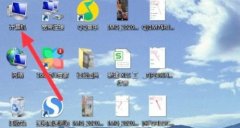 win7卡顿严重解决方法
win7卡顿严重解决方法
windows7系统已经停止更新很长时间了,但是依然有很多人喜欢用......
阅读 支付宝怎么设置身份验证
支付宝怎么设置身份验证 AMD Ryzen 7 5800X3D 超频达到
AMD Ryzen 7 5800X3D 超频达到 英伟达宣布“Restocked & R
英伟达宣布“Restocked & R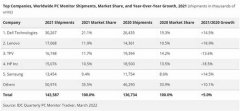 IDC:2021年全球PC显示器出
IDC:2021年全球PC显示器出 Windows 10 SSU集成到Windows
Windows 10 SSU集成到Windows 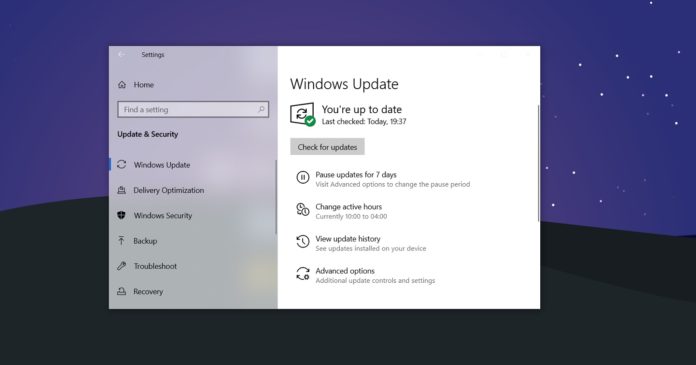 有关为Windows准备PC的提示
有关为Windows准备PC的提示 Win10 21H1、20H2和2004安全更
Win10 21H1、20H2和2004安全更 解决:防病毒软件阻止Int
解决:防病毒软件阻止Int 《怪物猎人崛起》城塞高
《怪物猎人崛起》城塞高 鬼谷八荒宗门大战怎么玩
鬼谷八荒宗门大战怎么玩 无悔华夏夏商周战场乾坤
无悔华夏夏商周战场乾坤 旌宇显卡品牌整机bios调试
旌宇显卡品牌整机bios调试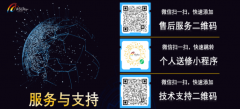 翔升显卡sn码怎么看日期
翔升显卡sn码怎么看日期 打印机无法连接处理:如
打印机无法连接处理:如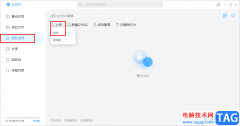 welink上传文件到团队空间
welink上传文件到团队空间 Excel中快速查找人名的方法
Excel中快速查找人名的方法 PPT设置字高120%的方法教程
PPT设置字高120%的方法教程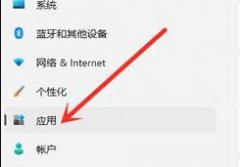 win11dx诊断打开方法
win11dx诊断打开方法 win10快捷键f1至f12关闭教程
win10快捷键f1至f12关闭教程 有线路由器和无线路由器
有线路由器和无线路由器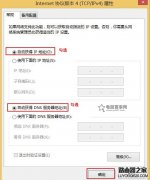 迅捷FAST无线路由器设置好
迅捷FAST无线路由器设置好
AdobePhotoshop简称为PS,这是一款非常受欢迎的图片后期处理软件,在其中我们可以进行各种图片的后期调整和各种海报图片的创作。如果我们需要在AdobePhotoshop中让文字沿着圆圈的边显示,小伙伴...
次阅读
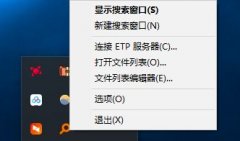
在为使用Everything软件的过程中,为了方便操作,经常会使用快捷键,那么怎么设置快捷键呢?今天小编就将Everything设置快捷键的方法分享如下。...
次阅读

AdobeAudition由于本身的专业性非常的高,因此有的小伙伴在使用的过程中难免会遇到一些自己不知道怎么操作的问题,比如想要将两个音频拼接在一起,就有小伙伴不知道怎么操作了,想要将两...
次阅读
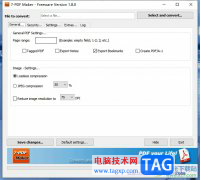
7-PDFMaker是一款功能强大且专业的pdf制作工具,它可以让用户将不同类型的文件批量转换成pdf文件,还可以进行pdf文件的制作,因此7-PDFMaker软件是许多用户办公时常备的一款实用工具,当用户在...
次阅读
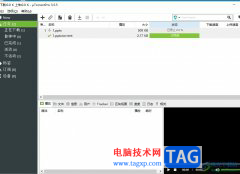
utorrent是一款小巧却功能强大的bt下载工具,它不仅支持多任务同时下载,还支持磁力链接下载和带宽限制等,让用户可以快速得到相关的文件来使用,因此utorrent软件吸引了不少的用户前来下载...
次阅读

7-zip压缩软件是大家公认比较好用的一款压缩包,当我们想要对某一个视频文件进行压缩的时候,那么选择7-zip进行压缩是非常不错的,因为这款软件中提供了多种压缩格式以及可以设置压缩密...
次阅读
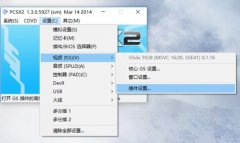
还不会用pcsx2设置画质吗?还不会的朋友赶快来和小编一起学习一下pcsx2设置画质的操作方法吧,希望通过本篇教程的学习,可以帮助到大家更好地了解pcsx2。...
次阅读
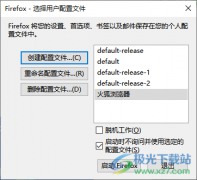
火狐浏览器是一款非常好用的浏览器之一,很多小伙伴都比较喜欢这款软件进行各种网页的浏览和登录,该浏览器的安全性以及兼容性都是非常好的,不过有的时候自己在操作火狐浏览器时,总...
次阅读

vegaspro18这款软件目前有很多的小伙伴在使用,该软件是一款很受欢迎的软件,大家在使用使用的过程中应该是有体会的,由于该软件的功能比较多,且专业性比较强悍,因此一些普通用户在使...
次阅读

用户在面对各种各样的手机时,会根据性价比、硬件配置、存储空间等方面来选择手机,说起性价比,用户脑海的第一反应就是小米手机,这款手机就是以超高的性能和低廉的价格被大众熟知,...
次阅读

很多小伙伴在使用360极速浏览器的过程中经常会遇到浏览器文字太小,影响正常浏览以及观看的情况,为了解决该问题,我们可以选择打开360极速浏览器的“三”图标,再打开设置选项,接着在...
次阅读
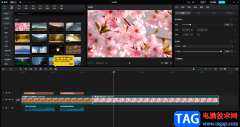
在各种视频中,我们看到的字幕通常都是横着排列的,有时候我们也会看到一下数字排列的文字,比如有时候的歌词文本,背景解说词等就会出现竖着排列的效果。如果我们需要在电脑版剪映中...
次阅读
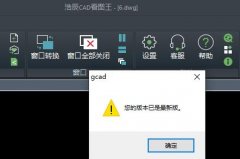
最近有很多小伙伴在咨询小编,自己在使用浩辰CAD看图王的时候,发现看图模糊,该怎么办呢?接下来小编就为大家带来了具体的解决办法哦,希望可以帮助到大家哦。...
次阅读
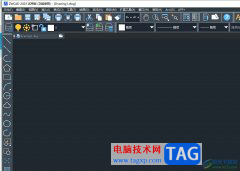
中望cad是一款国产的二维cad软件,界面友好易用、操作方便,帮助用户高效顺畅的完成设计绘图,因此中望cad软件受到了许多用户的喜欢,当用户在使用中望cad软件时,就可以看到当前的功能是...
次阅读

有的小伙伴喜欢win10自带的edge浏览器进行访问网页,一般在浏览器中都有一个开发者工具,你可以进入到开发者工具页面中进行下载内容,以及可以调试网页等,并且在开发者工具页面中还能进...
次阅读